输入法怎么更改 Win10输入法设置教程
Windows 10系统是目前广泛使用的操作系统之一,而输入法设置是我们在日常使用中经常需要调整的功能之一,本文将为大家详细介绍如何在Win10系统中更改输入法设置,让大家轻松掌握这一操作技巧。在这里我们将从简单的操作步骤到常见问题的解决方法,全方位为您呈现Win10输入法设置教程。让我们一起来探索吧!
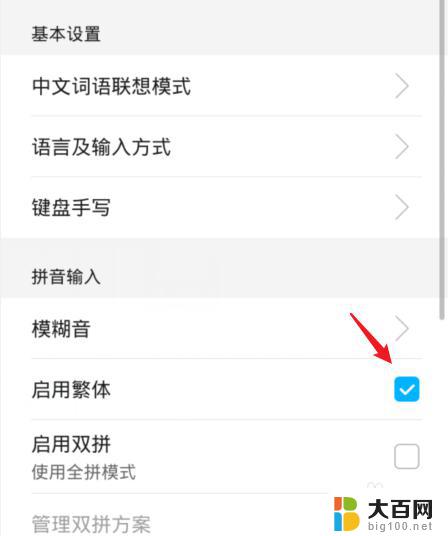
Windows10输入法切换方法:
1、比较常用的使用[WIN+空格键]。
2、出现选择输入法的界面,再按一次就是切换另一个输入法。
3、中英文快速切换法:按[Shift+Alt],如果需要快速的切换可以使用这种方法。不过国内的输入法都有自带快速切换的按键[Shift]。
4、在桌面上的任务栏处的语言处点击一下,然后再选择你想要的输入法。
windows10输入法切换设置方法:
1、在任务栏的语言地方点击一下再点击语言首选项。
2、进入语言首选项,再点击高级设置。
3、高级设置下面点击更改语言栏热键。
4、输入语言的热键下面选择在输入语言之门,再点更改按键顺序。
5、在这里就可以看到(Ctrl+Shift)快捷键的设置,选择好点确定以后切换的时候使用Ctrl+Shift就可以换得了。
6、还可以为一种输入法专门设置一个快捷键。
相关阅读:win10升级助手怎么用
Win10没法联网怎么办
win10免费升级!盗版win7和win8免费升级到正版Win10?
Win10全新浏览器新功能:给微软赞一个
以上就是关于输入法如何更改的全部内容,如果有遇到相同情况的用户,可以按照小编提供的方法来解决。
输入法怎么更改 Win10输入法设置教程相关教程
- win10怎么改输入法切换 Win10输入法设置教程
- 微软输入法怎么语音输入 Win10语音输入设置教程
- win10系统怎么更改默认输入法 win10如何设置默认输入法
- window10输入法在哪设置 win10如何更改默认输入法设置
- 更改电脑默认输入法 Win10默认输入法设置方法
- win10怎么更改输入法 Windows 10如何更改默认输入法
- win10设置中文输入法 Win10输入法设置教程
- 怎样更改输入法的输入模式 Win10输入法快捷键
- 怎么设置windows10开机输入法 笔记本输入法设置教程
- 怎样改变输入法设置 Win10输入法设置
- win10系统消息提示音怎么关闭 薄语消息提示音关闭方法
- win10怎么看是不是安全模式 win10开机如何进入安全模式
- win10命令行修改ip地址 win10怎么设置局域网IP地址
- win10 局域网 闪退 浏览器闪退频繁怎么解决
- 电脑设置 提升网速 win10 如何调整笔记本电脑的网络设置以提高网速
- 怎么看win10系统是32位还是64位 如何检测Win10系统是32位还是64位
win10系统教程推荐
- 1 电脑设置 提升网速 win10 如何调整笔记本电脑的网络设置以提高网速
- 2 电脑屏幕调暗win10 电脑屏幕调亮调暗设置
- 3 window10怎么一键关机 笔记本怎么使用快捷键关机
- 4 win10笔记本怎么进去安全模式 win10开机进入安全模式步骤
- 5 win10系统怎么调竖屏 电脑屏幕怎么翻转
- 6 win10完全关闭安全中心卸载 win10安全中心卸载教程详解
- 7 win10电脑怎么查看磁盘容量 win10查看硬盘容量的快捷方法
- 8 怎么打开win10的更新 win10自动更新开启教程
- 9 win10怎么关闭桌面保护 电脑屏幕保护关闭指南
- 10 电脑怎么更新回win10 电脑升级win10教程